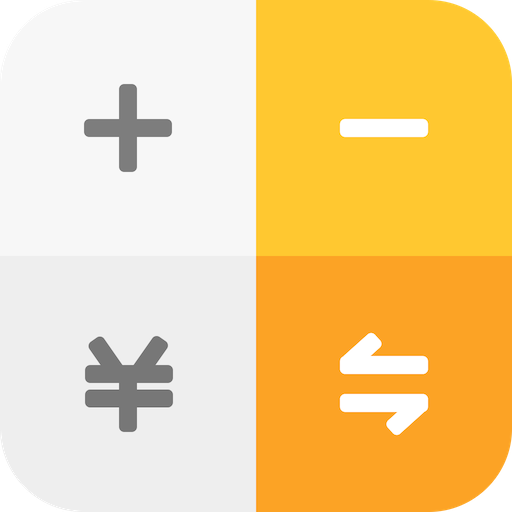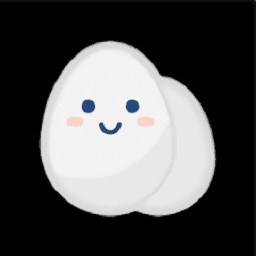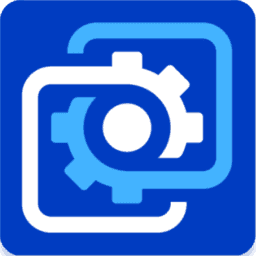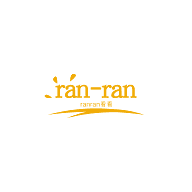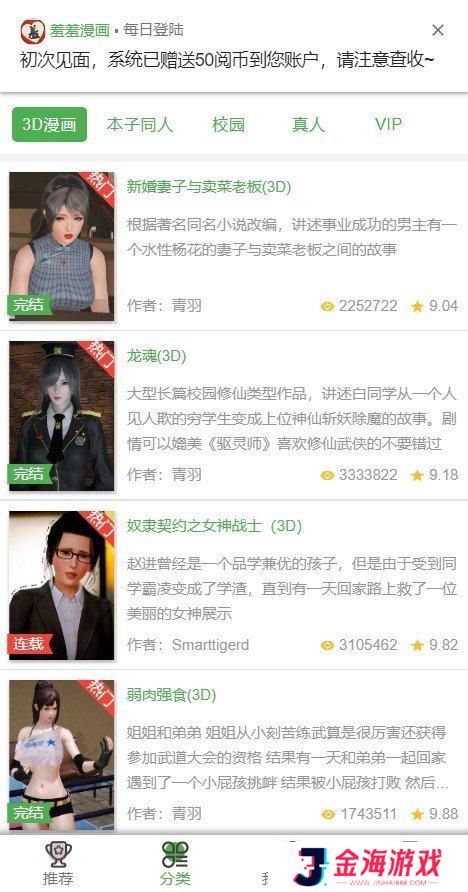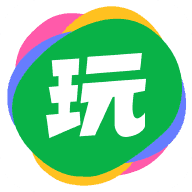在日常办公中,遇到打印机打印顺序反转的问题并不少见。尤其是当你需要打印多页文档时,打印机的顺序设置错误可能会导致文档内容错乱,给工作带来不便。那么,如何调整打印机的顺序相反问题呢?本文将详细介绍解决这一问题的几种有效方法。

首先,打印顺序相反的原因可能源于打印机的设置问题。有些打印机驱动程序会默认按照“反向顺序”来打印,即从最后一页开始打印到第一页。这通常是在打印较长文档时,确保打印的内容顺序一致,以便从上到下取出打印纸张。
操作步骤:
打开“控制面板”中的“设备和打印机”。
在选择打印机时,点击“打印机属性”。
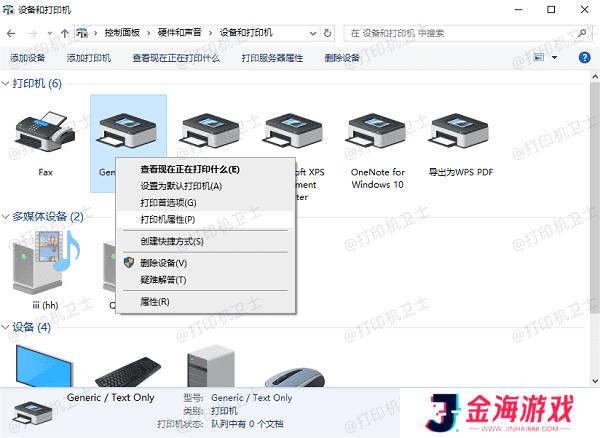
点击首选项,查找与打印顺序相关的选项,通常称为“页面顺序”、“反向顺序打印”等。
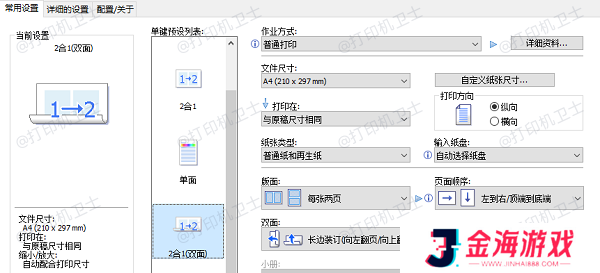
如果选中了“反向打印”选项,取消勾选它,保存设置并重新尝试打印。
二、调整软件打印设置除了打印机硬件设置外,打印顺序也可能与所使用的打印软件有关。许多文档处理软件如Microsoft Word、Adobe Acrobat等都有自己的打印顺序设置。用户需要确保在打印设置中选择正确的顺序。
操作步骤:
在Microsoft Word中,打开文档并选择“文件”>“打印”。
在打印设置窗口中,点击“打印设置”。
确保在页面设置中选择了正确的顺序,通常应选择“按页面顺序打印”。
如果使用的是PDF文件,则可以在Adobe Acrobat中检查“页面顺序”选项。

有时打印顺序问题并非源于设置,而是由于打印队列的顺序问题。如果打印队列中的文档被排在了反向顺序,打印机会按照错误的顺序进行打印。在这种情况下,清空打印队列并重新启动打印过程可能会解决问题。
操作步骤:
打开“控制面板”中的“设备和打印机”。
右键点击正在使用的打印机,选择“查看现在正在打印什么”。
在打印队列中,确保所有待打印的文档按正确顺序排列。如果发现顺序错误,可以右键删除队列中的任务,然后重新添加文档进行打印。
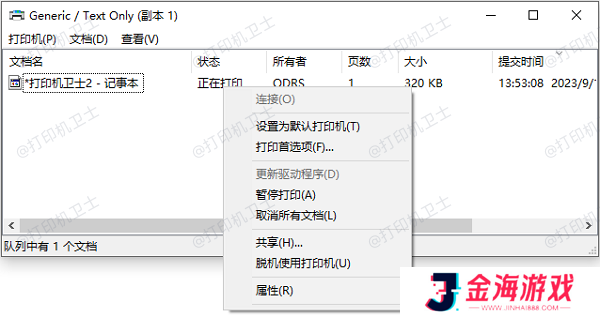
有时候,打印顺序反转的问题可能是由于打印机驱动程序存在bug或版本过旧。在这种情况下,更新或重新安装打印机驱动程序是一个有效的解决方法。我们可以尝试使用本站,它能够检测并安装最新的驱动程序。用户只需连接打印机并运行这工具,系统会自动下载并安装更新的驱动程序。

 相关资讯
相关资讯
 2023-04-14
2023-04-14


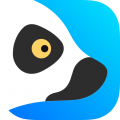
 下载
下载